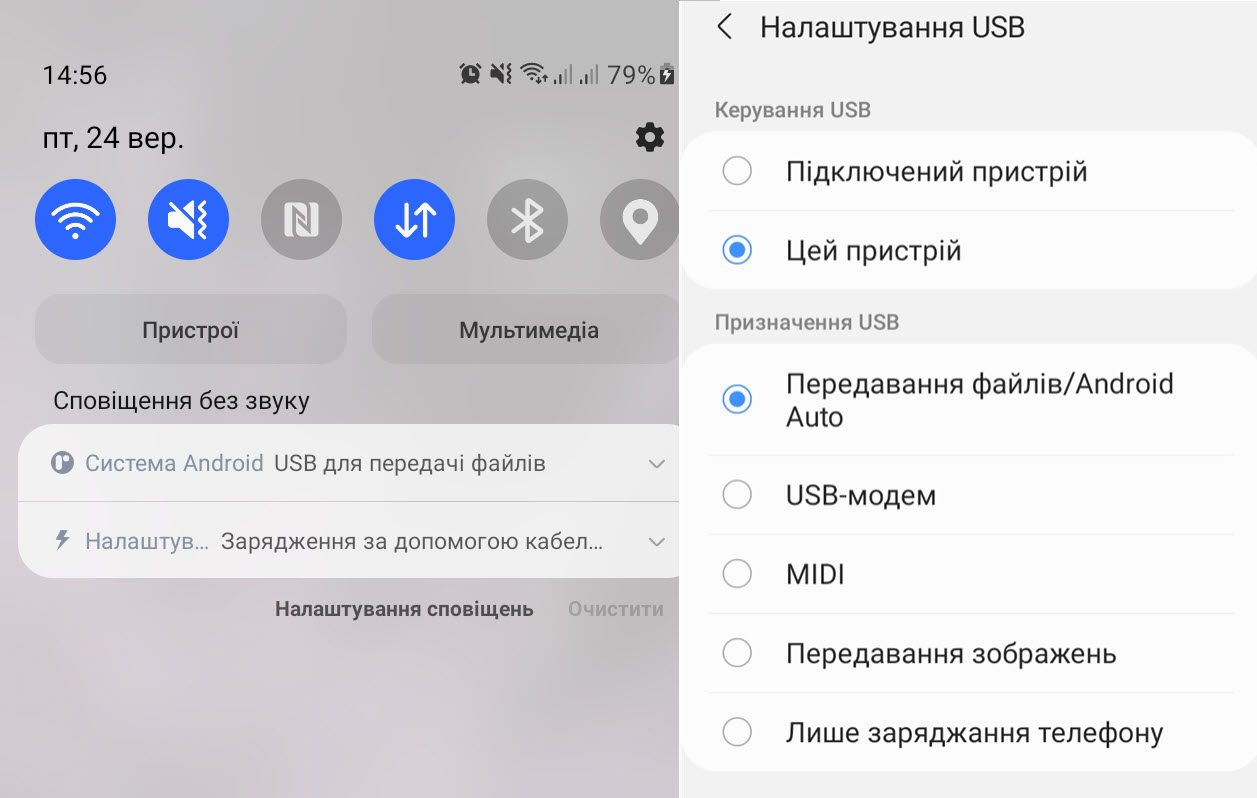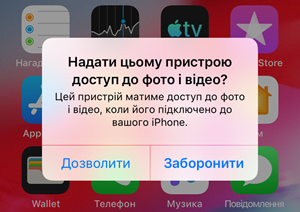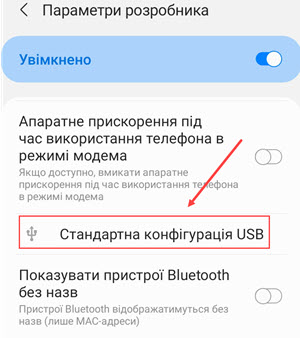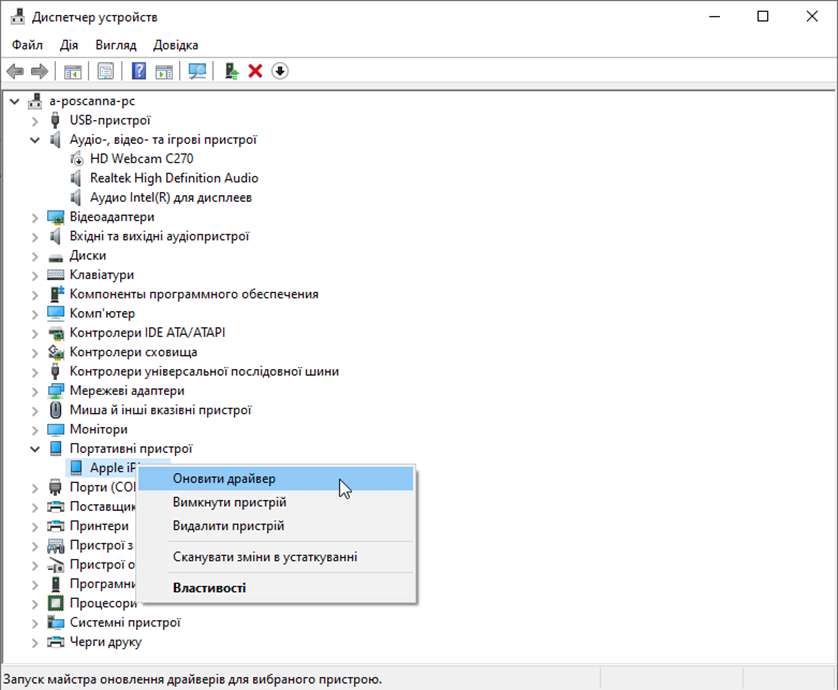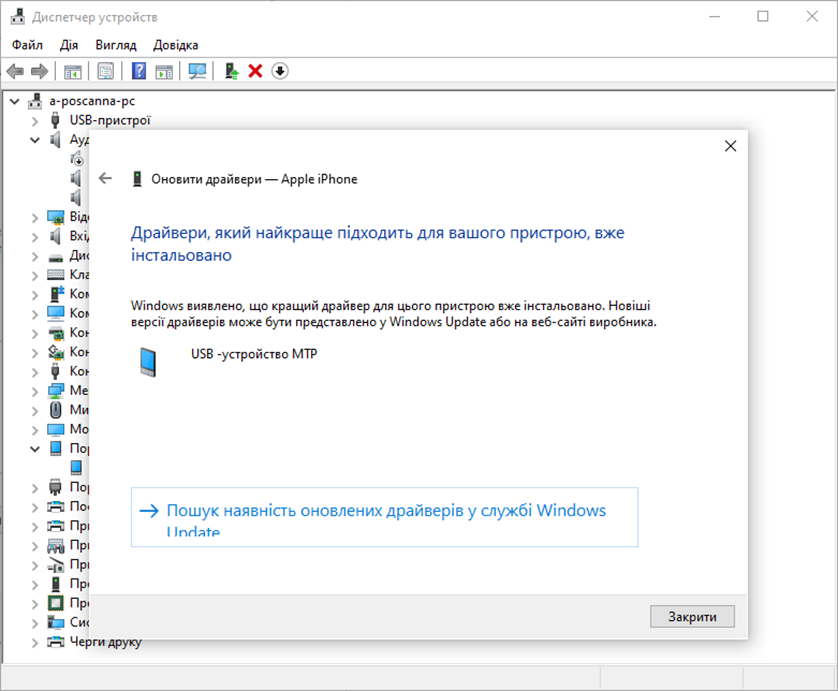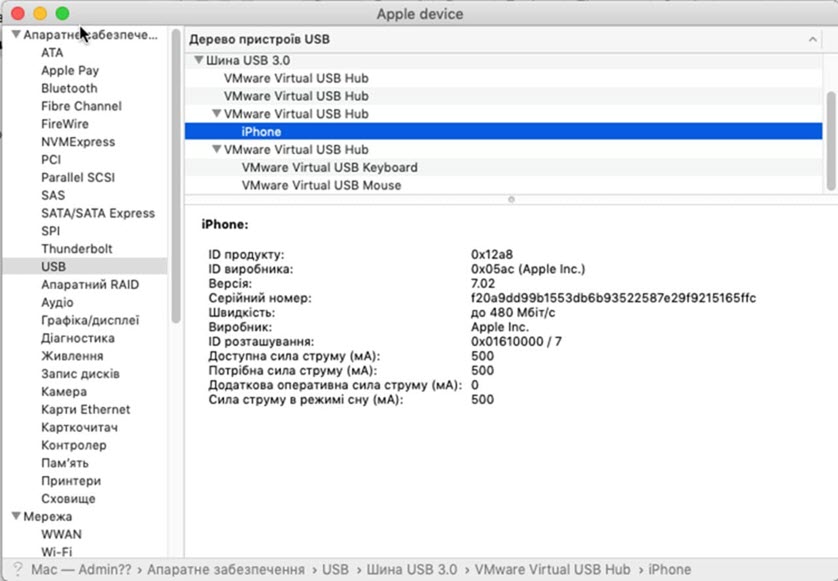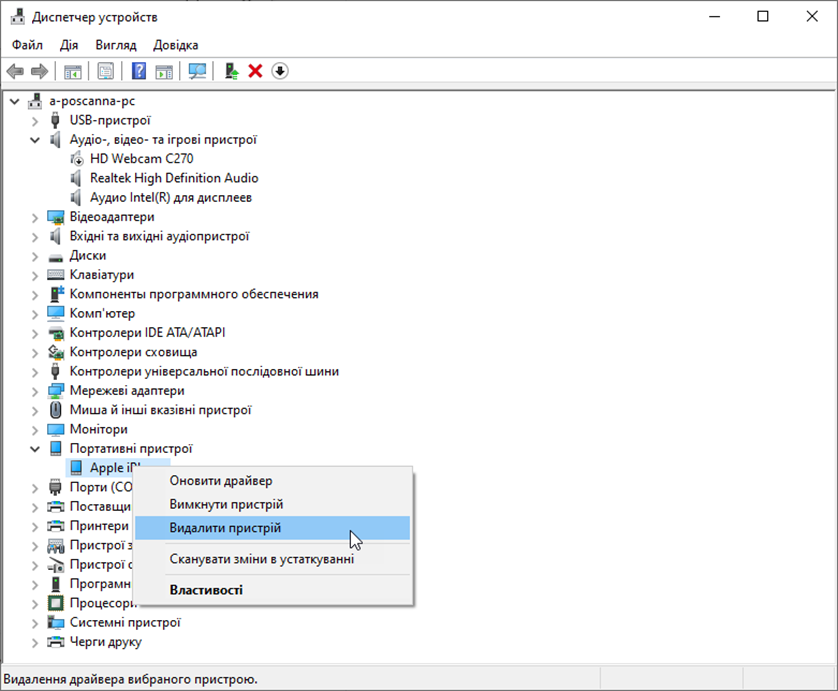При підключенні пристрою до ПК нічого не відбувається? Це поширена проблема, яка не залежить від операційних систем: macOS, Windows або Linux.
Ця проблема може бути викликана декількома причинами, такими як пошкоджений USB-кабель, застаріле ПЗ та драйвери. Інші причини, наприклад несправне обладнання або порти USB, потребують професійної допомоги спеціалістів.
Перед початком роботи необхідно правильно під'єднати Android або iOS пристрої. Неправильне підключення може стати першою причиною, чому ПК не бачить девайс.
Підключення Android через USB
Під час підключення відтвориться звуковий сигнал з ПК про новий пристрій. На самому девайсі відобразиться вікно «USB-підключення», в якому із запропонованого списку необхідно вибрати режим «Передача файлів». Після цього відкриється вікно девайса в провіднику ПК для Windows, а для macOS з'явиться вікно «Android File Transfer».
Підключення iOS через USB
Девайс iOS повинен бути обов'язково увімкнений та розблокований при підключенні до десктопного пристрою. Під час першого підключення відобразиться вікно із запитом «Дозволити пристрою доступ до фото та відео» – необхідно обрати «Дозволити». Для більш широкого доступу до девайсу на Windows необхідно встановити iTunes.
У разі якщо ПК не розпізнав пристрій після підключення, це може означати що у чомусь виникла проблема. Нижче розглянемо основні шляхи вирішення помилок та їх причини.
Заміна порта, USB-кабелю або заміна USB-роз'єму девайса
Замінити USB-кабель – найпростіший спосіб вирішення проблеми. У більшості випадків проблема з відображенням пристрою на ПК вирішується після його зміни. Причиною непридатності кабелю можуть бути пошкодження, зношування або виконання тільки функції зарядки. Те ж саме стосується і порту, краще перевірити під'єднання через різні гнізда USB. Також причиною може служити пошкодження USB-роз'єму самого девайса, який піддався механічним або іншим видам пошкоджень, і такий девайс варто віддати на ремонт для заміни на робочий роз'єм.
Відкладка по USB
Інший спосіб вирішення проблеми за допомогою Android-пристрою – увімкнути режим відкладки по USB. Незважаючи на те, що конкретний варіант в основному використовується для управління пристроєм через комп'ютер, це також може бути обхідним шляхом для вирішення проблеми.
Щоб увімкнути режим відкладки по USB, необхідно у налаштуваннях пристрою обрати пункт «Про телефон» та натиснути «Параметри розробника» (або 7 разів швидко натиснути на «Номер збірки», щоб дані параметри були доступні на девайсі) і крім цього параметра, ще рекомендується знайти пункт «Конфігурація USB за замовчуванням» та встановити режим «Передача файлів».
Цей спосіб постійно застосовується тестувальниками у роботі.
Перезавантаження Android девайсу у безпечний режим
Варіанти перезавантаження в безпечний режим бувають різними і все залежить від виробника телефону, але найпоширеніший варіант переходу в цей режим – це увімкнення вимкненого девайса і затискання кнопок перемикання гучності. Якщо після виконання вказаних вище дій ПК побачив девайс – швидше за все причина крилася в сторонніх додатках, які пов'язані із захистом, контролем і та ін.
Оновлення/перезавантаження драйвера пристрою
Найпоширеніший винуватець проблеми підключення девайсу до комп'ютера – це застарілий драйвер. Оновлення драйвера може вирішити цю проблему.
Для оновлення драйвера на Windows необхідно:
- Запустити командний рядок (Windows + R).
- Ввести «devmgmt.msc».
- Розгорнути список «Переносні пристрої».
- Для під’єднаного девайcу обрати «Оновити драйвер».
Для оновлення версії драйвера на macOS необхідно:
- Під'єднати гаджет до десктопного пристрою.
- Затиснувши клавішу «Option» на ПК, перейти у меню «Apple».
- Вибрати пункт «Інформація/Звіт про систему».
- У списку зліва обрати USB.
- Оновити версію драйверу, обравши девайс у вікні «Структура USB».
У тих випадках, коли iTunes встановлений на десктопному пристрої з операційною системою Windows, кроки по оновленню драйверів будуть відрізнятися виходячи з того, з якого джерела був завантажений iTunes. Детальніше про це можна прочитати у статті Apple.
Видалення драйвера пристрою
Аналогічним способом вирішення проблеми підключення девайса до комп'ютера є фактичне видалення драйвера пристрою.
Для видалення необхідно виконати ті ж кроки, що і для перевстановлення драйвера, тільки для під’єднаного девайсу необхідно обрати «Видалити пристрій». Потім необхідно повторно підключити девайс до комп'ютера і він перевстановить необхідні драйвери.
ПК не бачить пристрій, що приєднується через Bluetooth
Також варто згадати і цей сценарій підключення, так як не завжди є можливість передати інформацію через USB-кабель. Якщо ви зіткнетеся з цією проблемою, можуть допомогти наступні заходи, можливо, один з них допоможе усунути несправність:
- Переконайтесь, що на обох пристроях увімкнено функцію Bluetooth, а у налаштуваннях самих девайсів потрібно активувати режим видимості для всіх інших пристроїв. На iOS системі ці налаштування входять в службу AirDrop в «Пункті управління».
- Розмістіть девайс, що підключається, ближче до комп'ютера.
- Перезавантажте ПК і мобільний пристрій.
- Якщо раніше у вас виходило підключати девайси один до одного, спробуйте видалити збережену пару в налаштуваннях Bluetooth і спробуйте перепідключитись.
- Оновіть драйвери Bluetooth на персональному комп'ютері до останньої версії.
Перераховані способи усунення несправностей при під’єднанні девайса можуть вирішити стандартні причини,через які ПК не бачить пристрій. Завжди краще почати з основних простих виправлень, а потім переходити до більш складних рішень.